表单控件基于css盒模型渲染,使用box-sizing: border-box可避免因padding和border导致的布局错位,结合合理padding、margin与vertical-align能提升表单的视觉一致性与交互体验。

在网页开发中,表单控件(如 input、textarea、button 等)也是基于 CSS 盒模型渲染的。理解盒模型如何影响这些元素的样式,有助于更精准地控制布局和外观。
盒模型的基本结构
每个 html 元素都可看作一个矩形盒子,由四个部分组成:
- content:内容区域,显示文本或输入框中的文字
- padding:内边距,围绕内容的透明区域
- border:边框,环绕 padding 和 content
- margin:外边距,盒子与其他元素之间的空白
默认情况下,大多数浏览器使用 box-sizing: content-box,即设置的 width 和 height 只包括 content,不包含 padding 和 border。
表单控件中的尺寸控制问题
表单元素如 input[type=”text”] 或 textarea 在设置固定宽度时,若添加 padding 或 border,实际占用空间会超出设定值,容易导致布局错位。
立即学习“前端免费学习笔记(深入)”;
例如:
input { width: 200px; padding: 10px; border: 2px solid #ccc; }
此时盒子总宽为:200 + 2×10 + 2×2 = 224px,可能破坏栅格对齐。
解决方法是统一使用:
input, textarea, button { box-sizing: border-box; }
这样 width 就包含 content、padding 和 border,更容易控制整体尺寸。
垂直对齐与 margin 的作用
多个表单控件并排排列时,合理使用 margin 能改善视觉一致性。
比如让输入框和按钮在同一行且高度一致:
- 确保两者 height 或 line-height 一致
- 通过 margin 调整间距,避免紧贴
- 使用 vertical-align 对齐不同类型的控件(如 input 和 select)
注意:某些控件(如 checkbox、radio)默认 baseline 不同,需手动调整 margin 或 transform 微调位置。
美化输入框的 padding 与 placeholder
padding 决定光标与边框的距离,直接影响可读性和美观度。
常见做法:
- 设置左右 padding 让文字不紧贴边框
- 增加上下 padding 提升点击区域(尤其移动端)
- 配合 font-size 使用,保持视觉平衡
示例:
input[type="text"] { width: 100%; height: 40px; padding: 8px 12px; border: 1px solid #ddd; border-radius: 4px; box-sizing: border-box; }
基本上就这些。掌握盒模型在表单中的表现方式,能有效避免布局偏差,提升交互体验的一致性。
以上就是css html 浏览器 解决方法 排列 css html select checkbox 外边距 内边距 margin padding border transform input


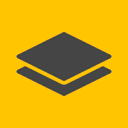


评论(已关闭)
评论已关闭